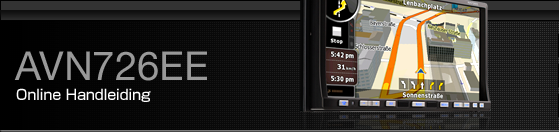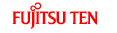Instellen aan de hand van faciliteiteninformatie
Selecteren aan de hand van faciliteiteninformatie
U kunt de bestemming kiezen uit de POI's die standaard in het navigatiesysteem aanwezig zijn of uit de POI's die u zelf hebt aangemaakt.
Raak de volgende knoppen aan: [Find], [Find POI] (geavanceerde modus)
Kies het gebied waarin u naar de POI wilt zoeken.
[Around Address]: er zal naar de POI worden gezocht in de omgeving van een bepaald adres.
[Around Cursor]: de kaart verschijnt met de cursor in het midden. Wijzig indien nodig de plaats van de cursor en raak [OK] aan. Er zal naar de POI worden gezocht in de omgeving van de locatie die u opgaf.
[Around GPS Position]: er zal naar de POI worden gezocht in de omgeving van de huidige gps-positie.
[Around Destination]: er zal naar de POI worden gezocht in de omgeving van de bestemming van de actieve route.
[Along Route]: er zal niet naar de POI worden gezocht in de omgeving van een bepaald punt, maar volgens de omvang van de omweg dat het aan de actieve route zou toevoegen. Dat is handig als u wilt zoeken naar een plaats voor een reisonderbreking die een zo klein mogelijke omweg vergt. Voorbeelden van dergelijke plaatsen voor reisonderbreking zijn restaurants en tankstations.
U kunt de zoekbewerking beperken dankzij het volgende:
Selecteer de POI-groep (bijv. accommodatie) en selecteer daarna indien nodig de POI-subgroep (bijv. hotel of motel).
Om een POI op naam te vinden, raakt u [Search] aan en zoekt u het toetsenbord om een deel van de naam in te voeren.
Raak [List All in this Group] aan om alle POI's in een bepaalde groep weer te geven.
U kunt de lijst met resultaten sorteren als ze verschijnt.
[Order by Name]: de lijst alfabetisch sorteren (beschikbaar als u in de omgeving van één locatie zoekt).
[Order by Distance]: de lijst sorteren volgens de afstand in rechte lijn vanaf uw huidige positie (beschikbaar als u in de omgeving van één locatie zoekt).
[Order by Distance]: de lijst sorteren volgens de te rijden afstand op de route vanaf uw huidige positie (beschikbaar als u zoekt langs de actieve route).
[Order by Detour]: de lijst sorteren volgens de omvang van de omweg die nodig is (beschikbaar als u zoekt langs de actieve route).
Raak het gewenste POI aan in de lijst.
Raak [Select] aan.
De kaart verschijnt met het geselecteerde punt in het midden. Raak [Set as Destination] aan in het cursormenu (geavanceerde modus). De route wordt dan automatisch berekend en u kunt beginnen te navigeren.
Selecteren aan de hand van zoekcriteria voor opgeslagen faciliteiteninformatie
U kunt zoekcriteria voor POI's opslaan in het POI-gedeelte van het beheermenu. Het navigatiesysteem heeft echter altijd een aantal standaard aanwezige criteria die u onmiddellijk kunt gebruiken om naar POI's te zoeken.
Raak de volgende knoppen aan: [Find], [Find POI] (geavanceerde modus)
Raak [Saved Search Criteria] aan.
Selecteer een van de opgeslagen criteria en er verschijnt een lijst van overeenkomende POI's.
Raak het gewenste POI aan in de lijst.
De kaart verschijnt met het geselecteerde punt in het midden. Raak [Set as Destination] aan in het cursormenu (geavanceerde modus). De route wordt dan automatisch berekend en u kunt beginnen te navigeren.